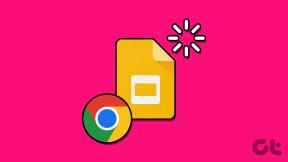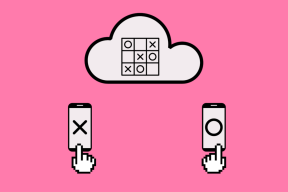Brug af emojis og opsætning af yderligere tastaturer på iOS 6
Miscellanea / / February 12, 2022

En af de helt store fordele ved at have en moderne smartphone som iPhone er, at du har en kæmpe skærm, der kan blive til alt, hvad du har brug for i det øjeblik, du har brug for det. Og ingen steder er dette mere indlysende, end når det kommer til det virtuelle tastatur.
Det virtuelle tastatur af iPhone kan helt tilpasse og ændre sig afhængigt af den applikation, der kører og af, hvad der skal skrives på skærmen. To glimrende eksempler på dette er Tal og Chrome applikationer til iPhone (begge vist nedenfor), som bruger tastaturlayout anderledes end de traditionelle for at give input hurtigt og bedre samlet set.
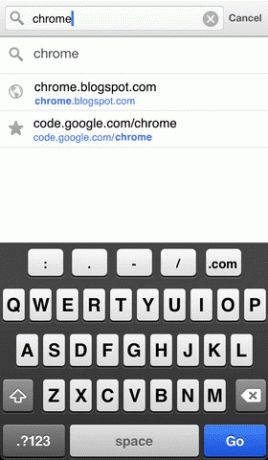

Nu, mens tastaturet på din iPhone normalt er klar til at skrive på engelsk, kan det også ændres at skrive på næsten ethvert andet sprog, inklusive dem med komplekse tegn som japansk og Kinesisk. Hvad der er endnu mere, kan du endda tilføje en Emoji tastatur til din iPhone, som giver dig mulighed for at introducere alle serier af sjove ansigter og symboler i e-mails, beskeder og meget mere.

Lad os tage et kig på, hvordan du tilføjer flere tastaturer – inklusive det populære Emoji-tastatur – til din iPhone, og endnu vigtigere, lad os se, hvordan du kan få adgang til alle disse tastaturer med kun et tryk.
Bemærk: Denne vejledning fungerer også på iPad og iPod Touch.
Tilføjelse af tastaturer til din iPhone
Trin 1: Fra din iPhones startskærm skal du gå til Indstillinger > Generel > Tastatur.

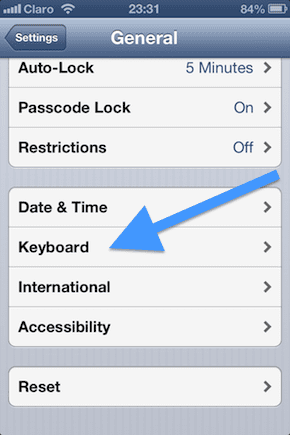
Trin 2: På denne skærm vil du være i stand til at justere mange af dit tastaturs indstillinger, inklusive muligheden for at tilføje tastaturer. For at gøre dette skal du trykke på "Tastaturer”. På den næste skærm vil du se de tastaturer, der i øjeblikket er aktive på din iPhone. For at tilføje en anden, tryk på "Tilføj nyt tastatur...”
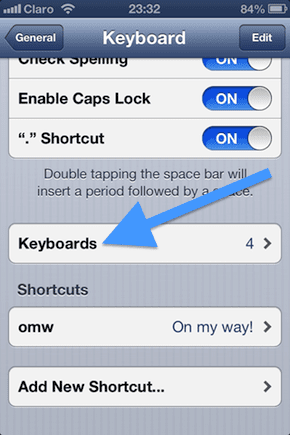

Trin 3: Fra listen over sprog, der vises på denne næste skærm, skal du trykke på dem, du gerne vil have et tastatur til. Gentag processen for hvert tastatur, du vil tilføje.
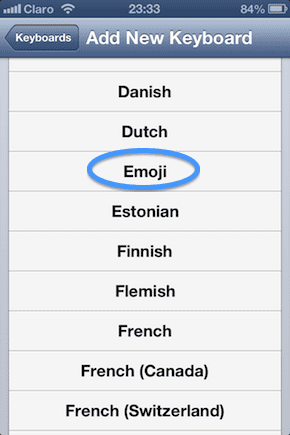
Trin 4: Når du går tilbage til skærmen Tastatur, vil du se, at dine nye tastaturer er blevet tilføjet.

Trin 5: Nu, for at skifte fra et tastatur til det næste, når det virtuelle tastatur dukker op, skal du trykke og holde på "World Globe” symbol. Dette vil vise alle dine tilgængelige tastaturer på én gang. Alt du skal gøre er blot at glide fingeren og vælge den du vil bruge.



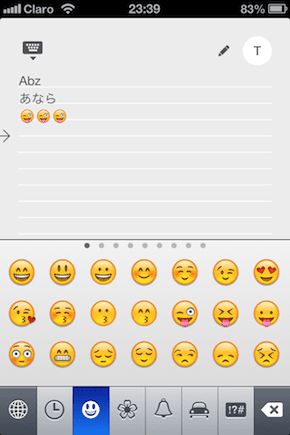
Tip: Bare et tryk på "World Globe"-symbolet vil ændre dit tastatur til det næste, der er tilgængeligt på listen.
Der har du det. Nu kan du skrive på forskellige sprog og endda introducere sjove symboler til dine tekster og beskeder. Alt sammen kun et tryk væk.
Sidst opdateret den 3. februar, 2022
Ovenstående artikel kan indeholde tilknyttede links, som hjælper med at understøtte Guiding Tech. Det påvirker dog ikke vores redaktionelle integritet. Indholdet forbliver upartisk og autentisk.